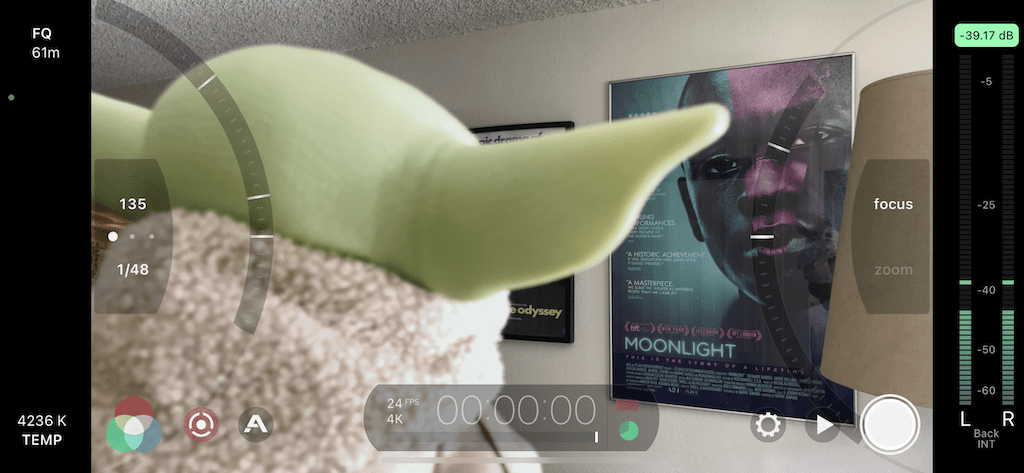أعلنت شركة آبل أخيرًا عن هاتف iPhone 13 - وعلى الرغم من وجود العديد من الميزات الجديدة التي تستحق الإثارة ، فإن الميزة التي تحظى باهتمام كبير هي "الوضع السينمائي "الذي يوفر لصانعي الأفلام المستقلين عددًا من إمكانات الكاميرا المتطورة ، مثل القدرة على التركيز على التركيز بين الموضوعات على iPhone كما لم يحدث من قبل.
إذا لم تكن معتادًا على مصطلح "التركيز على الرف" ، فإن المصطلح الاحترافي في صناعة الأفلام لوصف الكاميرا التي تركز من موضوع إلى آخر أثناء دوران الكاميرا. يتم استخدامه لتحويل انتباه الجمهور بين الشخصيات أو الأشياء الأخرى ، وعلى الرغم من أنها ميزة جديدة رائعة على iPhone 13 ، إلا أنها متوفرة في طرز iPhone القديمة - ربما لا تعرف ذلك.
محتويات
- استخدم الكاميرا الأصلية لجهاز iPhone (مجانًا)
- استخدم FiLMiC Pro (مدفوع)
-
استنتاج
- المنشورات ذات الصلة:
استخدم الكاميرا الأصلية لجهاز iPhone (مجانًا)
تطبيق الكاميرا الأصلي على جهاز iPhone الخاص بك قادر للغاية ، ومن الممكن جذب التركيز من موضوع إلى آخر عليه - ومع ذلك ، فهي محدودة في الوظائف. بينما يمكن لـ iPhone 13 التركيز بسرعة وبشكل تلقائي ، لا تستطيع الطرز القديمة القيام بذلك ، لكنها لا تزال قادرة على التركيز ، وإن كان ذلك ببطء وبشكل يدوي.
لتجربته على جهاز iPhone الخاص بك ، افتح تطبيق الكاميرا الأصلي واسحب لليمين للوصول إلى وضع الفيديو. في وضع الفيديو ، ضع إطارًا لموضوعك أو كائنك ثم انقر عليه بحيث يكون في وضع التركيز ، ويخرج الباقي (سواء المقدمة أو الخلفية) عن التركيز. بعد ذلك ، خطط لحركة الكاميرا ، سواء كان ذلك يعني أنك تتحرك من اليسار إلى اليمين أو تميل لأعلى ولأسفل.
بمجرد الانتهاء من ذلك ، اضغط على زر الغالق الأحمر لبدء التسجيل.
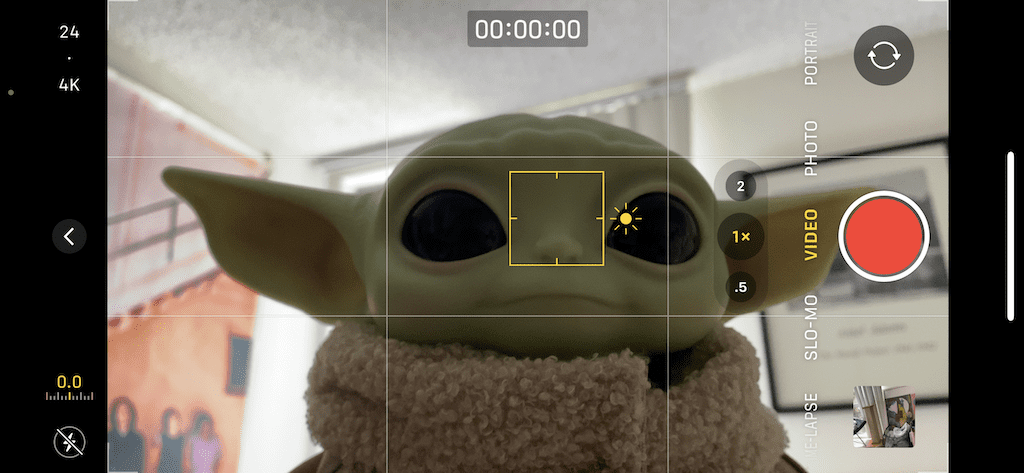
عندما تبدأ في تحريك الكاميرا إلى موضوع أو كائن آخر ، ابدأ في النقر في أي مكان في المقدمة أو الخلفية للتركيز عليه. قد تحتاج إلى ممارسة هذه المناورة عدة مرات ، لأنها ربما لن تكون سلسة في المرة الأولى التي تقوم فيها بذلك. ستستغرق الكاميرا بضع ثوانٍ للتركيز البؤري من نقطة إلى أخرى ، ولكن إذا قمت بالتوقيت المناسب ، فقد تبدو جيدة جدًا.
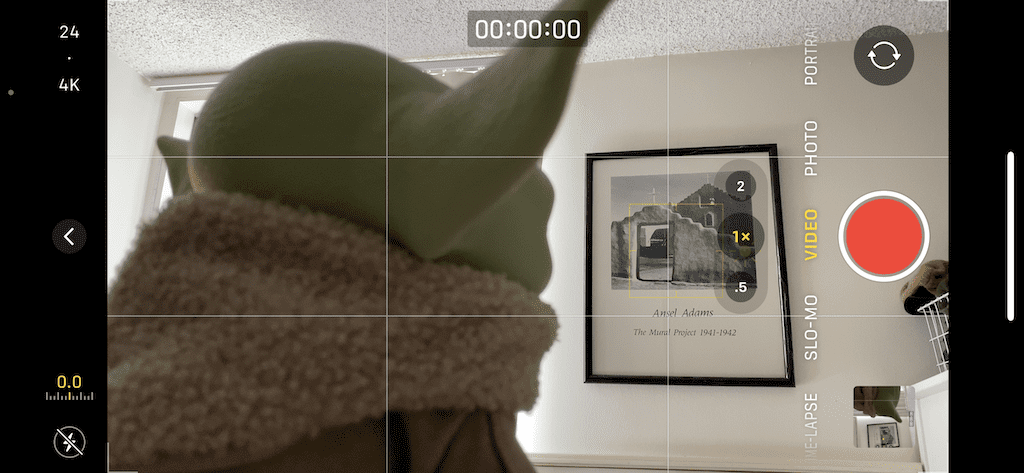
هذا مثال على تركيز التركيز من موضوع في المقدمة إلى كائن في الخلفية.
RF1
استخدم FiLMiC Pro (مدفوع)
FiLMiC Pro هي واحدة من أكثر الأدوات تقدمًا لتصوير الفيديو على جهاز iPhone الخاص بك ، ولكن بالنظر إلى قوتها ، فإنها تأتي بسعر. لشراء لمرة واحدة من $14.99 في App Store ، يمكنك استخدام FiLMiC Pro على جهاز iPhone و iPad للتسجيل بتقنية Dolby Vision HDR (iPhone 12+) للتحكم في توازن اللون الأبيض والظلال والإبرازات و RGB والتشبع والحيوية والتعرض و التركيز - كل ذلك في الوقت الفعلي.
بخلاف تطبيق الكاميرا ، يتيح لك FiLMiC Pro وضع التركيز تلقائيًا من موضوع إلى آخر ، ببساطة عن طريق تحريك الكاميرا. وإذا كنت تريد مزيدًا من التحكم في سحب التركيز ، فيمكنك أيضًا القيام بذلك يدويًا بمساعدة عنصر تحكم شريط التمرير الذي يسمح لك بالتركيز بدقة (الخيار الأفضل)
لاستخدام التركيز التلقائي لـ FiLMiC Pro ، ما عليك سوى فتح التطبيق وبدء التسجيل. يمكنك التنقل بين الأهداف وسترى التركيز البؤري في معين المنظر. إنه يعمل بشكل أسرع بكثير من ميزة التركيز المضمنة في تطبيق الكاميرا ، لذلك ستكون أكثر سعادة بهذه النتائج.

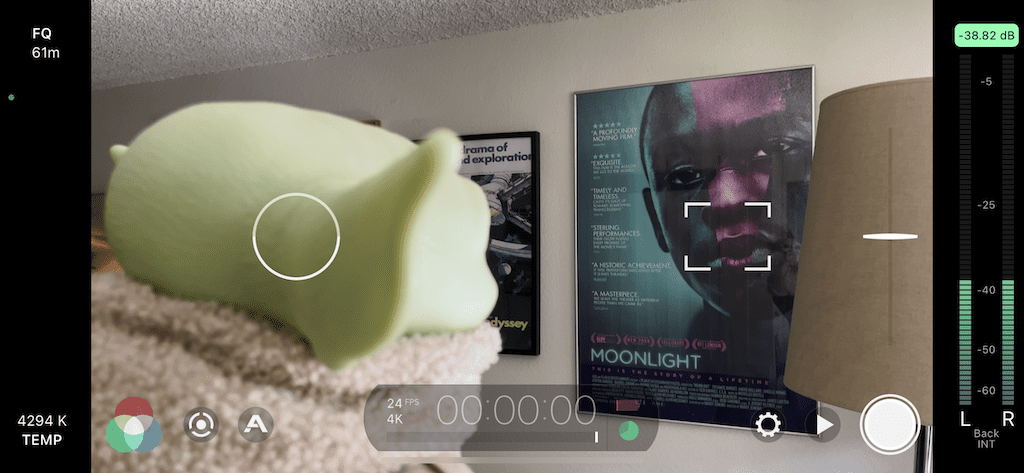
ومع ذلك ، إذا كنت تريد مزيدًا من التحكم في التركيز ، فانقر فوق زر التركيز / التعرض في أسفل اليسار ، انقر فوق "ركز" على عنصر التحكم في شريط التمرير ، ومرر إصبعك لأعلى ولأسفل شريط التمرير لتركيز البؤرة أثناء وجودك تسجيل. يتم ضبط التركيز بدقة بفضل شريط التمرير ، لذلك عليك توخي الحذر بشأن مدى وسرعة تحريك شريط التمرير.
لمساعدة نفسك ، يمكنك إنشاء علامات تركيز عن طريق اختيار نقطة والضغط على المحدد لإنشاء نقطة تركيز (يمكنك إنشاء ما يصل إلى نقطتي تركيز). بهذه الطريقة ، عندما تقوم بالتسجيل ، يمكنك التمرير إلى تلك النقاط دون أي مشاكل.

إليك عرض توضيحي لما يبدو عليه الأمر لجذب التركيز يدويًا إلى تطبيق FiLMiC Pro.
RF2
استنتاج
على الرغم من أن طرز iPhone 13 هي الوحيدة التي ستتميز بالوضع السينمائي الجديد ، إلا أن هناك خيارات أخرى ، كلاهما مجاني والمدفوعة ، مما يسمح لك بالتركيز أو جذب التركيز أثناء تصوير فيديو عالي الدقة على جهاز iPhone الأقدم. إذا كنت تعرف أي كاميرا أو تطبيقات فيديو أخرى ترغب في استخدامها للتصوير ، فأخبرنا بذلك في التعليقات أدناه!

احب ان اكتب الاشياء.